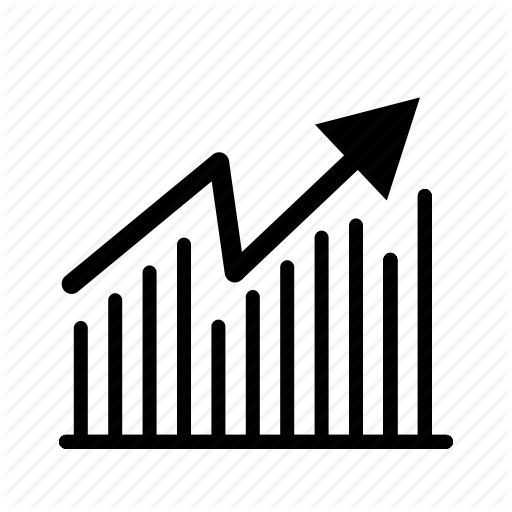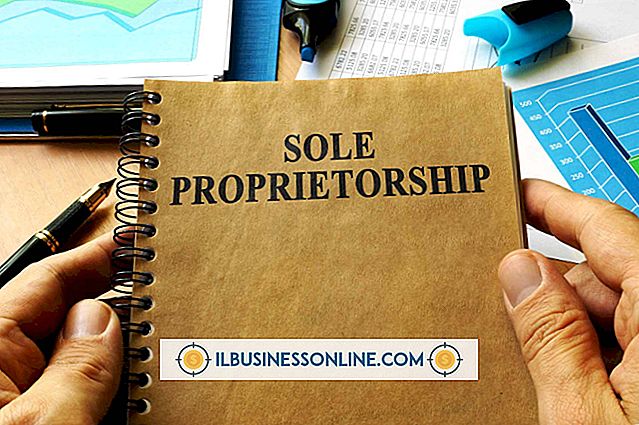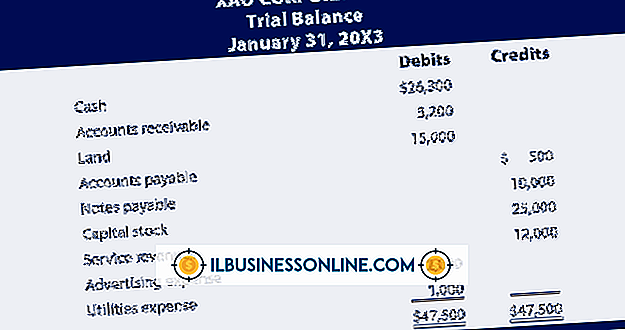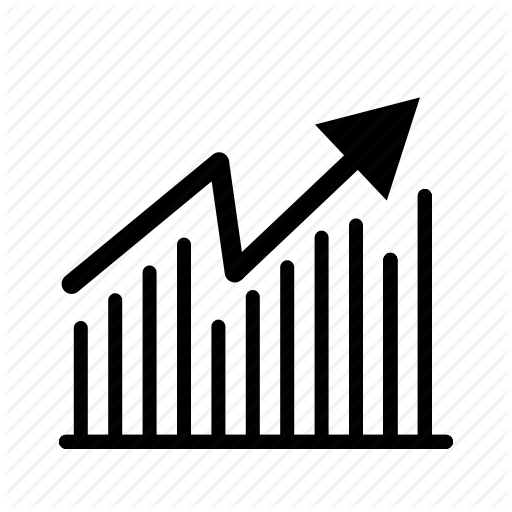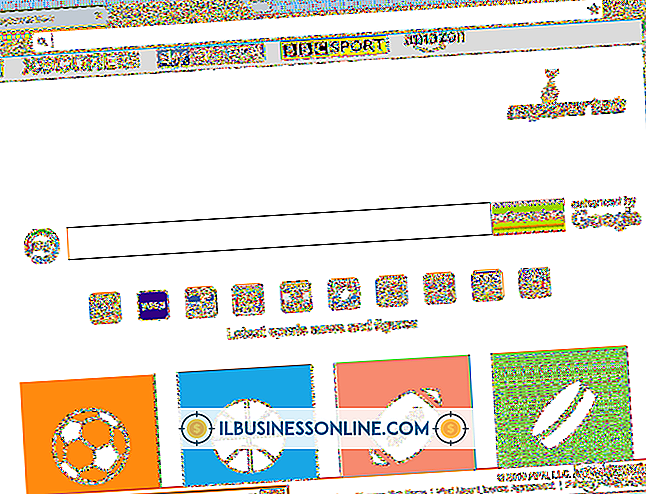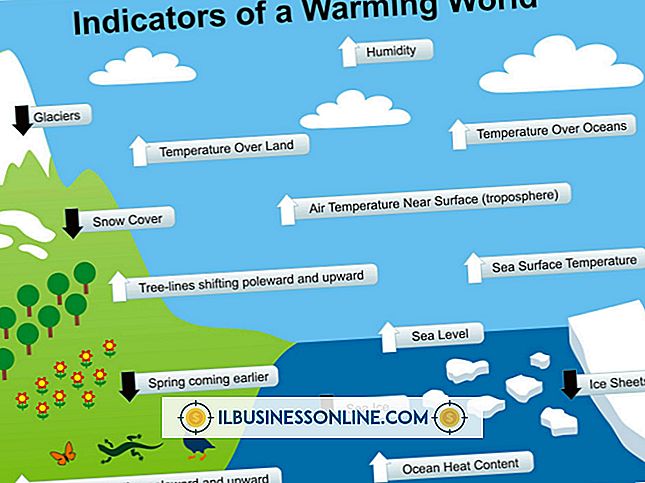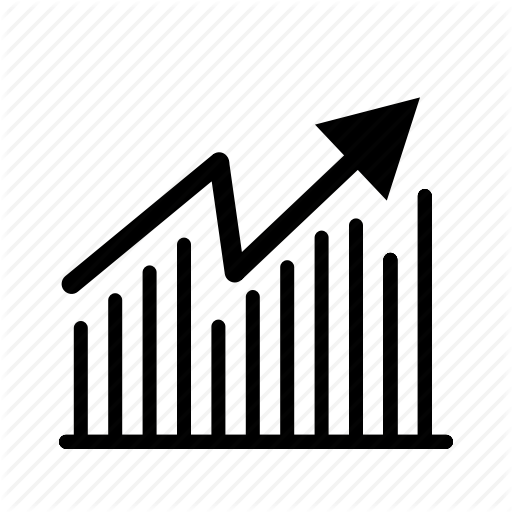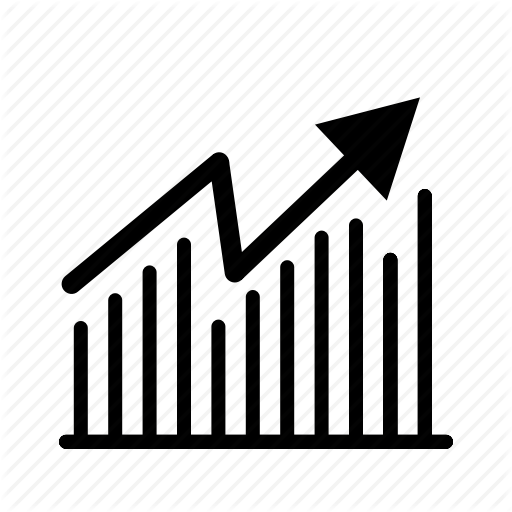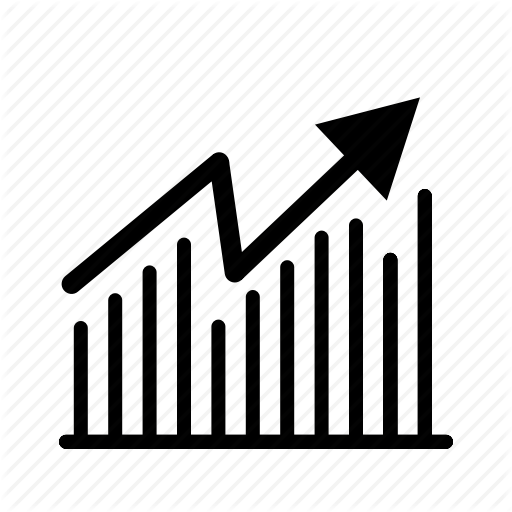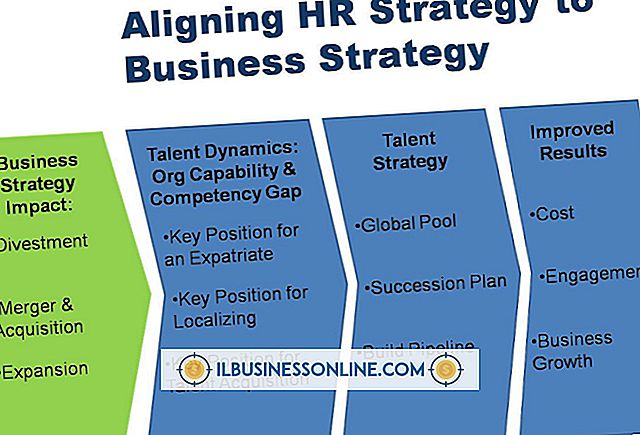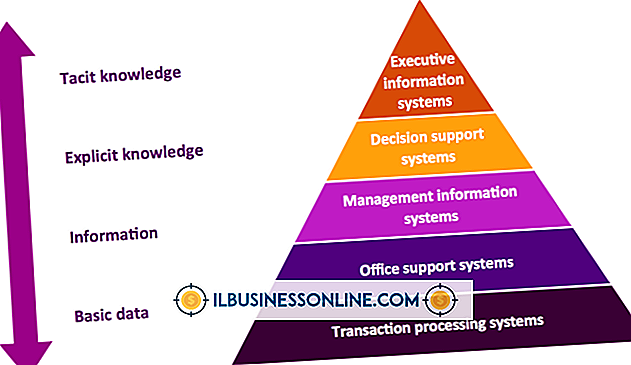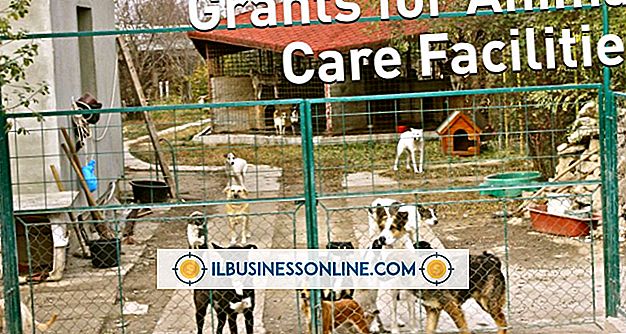Cara Mengaktifkan Cookie di Api Kindle

Anda harus memodifikasi pengaturan di aplikasi browser Web Silk perangkat untuk mengaktifkan cookie di Kindle Fire. Perhatikan bahwa cookie diaktifkan secara default di browser, jadi jika Anda mengalami masalah dengan cookie ketika Anda menjelajah Web, coba hapus cache dan semua cookie dari browser dan kemudian uji browser dengan mengakses situs yang menggunakan cookie.
Aktifkan Cookie
Buka browser Web Silk dari layar beranda Kindle Fire. Ketuk ikon "Menu" di bagian bawah layar untuk membuka layar Pengaturan untuk browser. Ketuk kotak centang berlabel "Terima Cookies" di bagian Data Tersimpan pada layar Pengaturan untuk mengaktifkan cookie. Jelajahi situs yang menggunakan cookie untuk menguji pengaturan.
Bersihkan Cache dan Cookie
Jika browser Silk menampilkan kesalahan saat Anda mengunjungi situs dengan cookie, Anda mungkin perlu menghapus semua cookie yang ada dari pengaturan browser. Saat menghapus cookie, Anda juga dapat menghapus cache untuk mengosongkan ruang pada perangkat. Buka aplikasi Pengaturan di Kindle Fire, lalu ketuk “Clear Cookie Data” untuk menghapus cookie. Ketuk “Clear Cache” untuk menghapus file cache sementara. Anda juga dapat menghapus riwayat peramban dengan mengetuk opsi "Hapus Riwayat". Ketuk "OK" di konfirmasi konfirmasi untuk menghapus data yang dipilih.